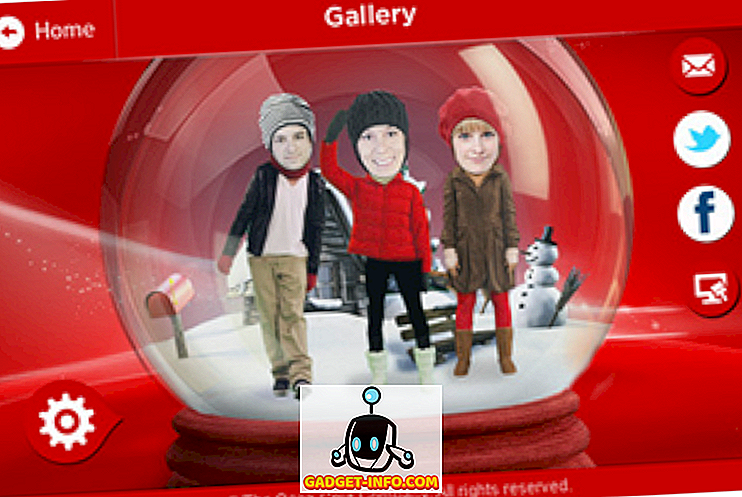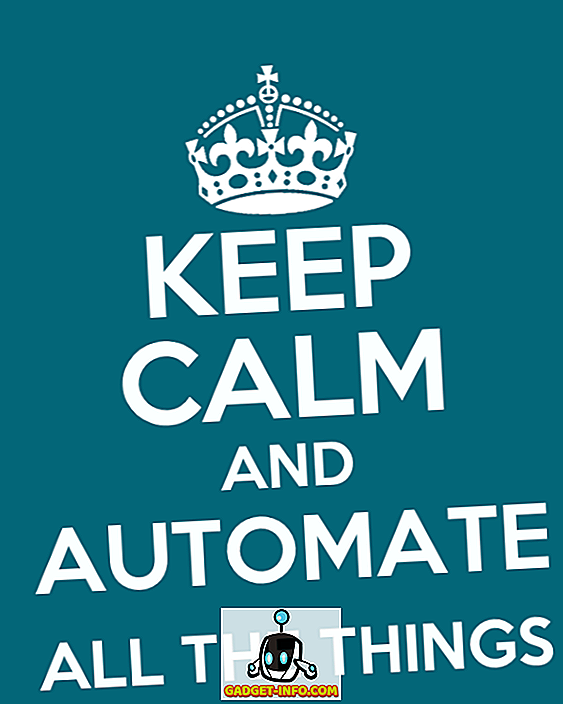Esmakordselt kuulutati välja Google I / O 2017, Google Lens on sellest ajast peale näinud märkimisväärset arengut. See ilmus Google'i fotodel, kolis Google Assistanti ja lõpetas lõpuks funktsiooni, mis on sisse ehitatud peaaegu igasse Android Pie seadmesse. Kuigi ma olen kindel, et paljud teie teadlikud Google Lensist on teie telefonis saadaval, on tõenäoline, et te ei kasuta seda täielikult. Niisiis, siin on 8 kasulikku Google Lens'i funktsiooni, mida peaksite telefoni proovima.
Märkus: Kummalgi põhjusel tõmbab Google Lens välja sama foto, kui see käivitatakse kaamera, assistendi ja rakenduse Photos abil, nii et teie läbisõit võib erineda.
8 Kasulikud Google'i objektiivi funktsioonid
1. Kopeerige tekst reaalsest maailmast
Üks funktsioonidest, mida Google Lens'is kõige rohkem kasutan, on selle võime otse reaalsest maailmast teksti kopeerida. See on päris vinge funktsioon ja see, mis on üsna sageli kasulik (vähemalt mulle). Selle kasutamine on lihtne. Lihtsalt suunake oma kaamera tekstile, mida soovite kopeerida ja suunata Google'i objektiivirežiimi. Puudutage teksti ja objektiiv tõstab selle esile. Seejärel saate lihtsalt kopeerida, et kopeerida, ja seejärel puudutage nuppu „Kopeeri tekst“. Nii lihtne.
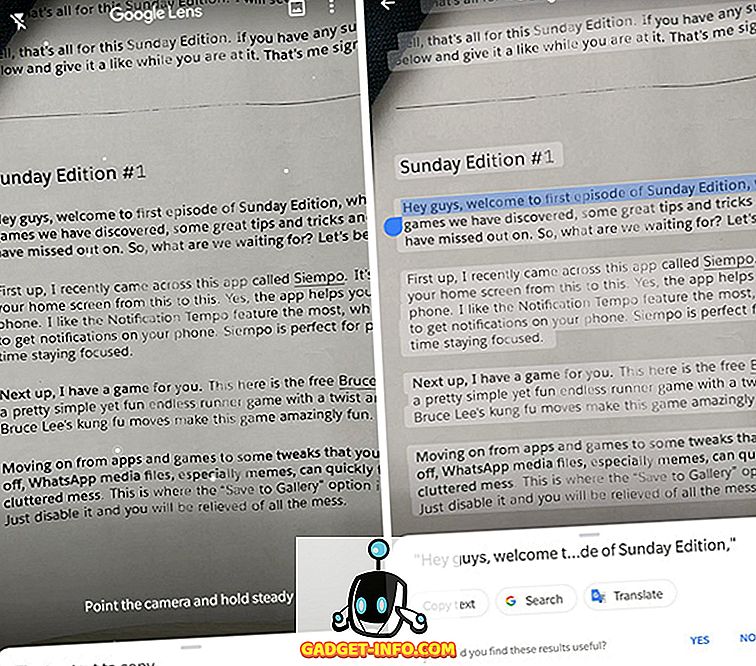
See on erakordselt mugav, kui üritate kopeerida selliseid asju nagu Rupesh 's Sunday Edition Episode 1 skript mõnel kummalisel põhjusel, või kui sa nagu mina, oled kohanud mõnda imelikku sõna, mida te ei tea, ja mida soovite kontrollida see on tähendus ilma seda Google'i sisestamata.
2. Avastage lilled, loomad, maalid ja muud
Google Lens on ka päris hea lillede, loomade, kuulsate maalide ja paljude muude asjade, nagu maamärgid, avastamiseks. Niisiis, järgmine kord, kui olete jalutuskäigul ja kui sa puutute kokku tundmatu lillega, proovige Google Lens'i abil aru saada, mis see on. Saate lihtsalt suunata oma kaamera lille, looma (või objekti) juurde, et leida, mis see on . Kui see ei tööta (mõnikord see ei ole), on mul lihtsam lihtsalt klõpsata selle pildil ja kasutada Google Lens'i funktsiooni Google Photos'is . Jah, Lens on praegu natuke pisikene, kuid me anname talle aega, et rohkem teada saada maailma kohta. See tähendab, et kui Google ei otsusta seda Hangoutsi, Google Plusi või Allo teel.

3. Lisa kontaktid, leidke ettevõtteid visiitkaartide skaneerimise teel
Google'i objektiivi võime lisada kontakte lihtsalt visiitkaardi skaneerimisel on veel üks kasutatav juhtum, mis võib olla mugav, eriti kui kohtate palju inimesi, kes annavad teile kaarte. Ma olen seda kasutanud vaid paar korda, kuid see toimib tõesti hästi.
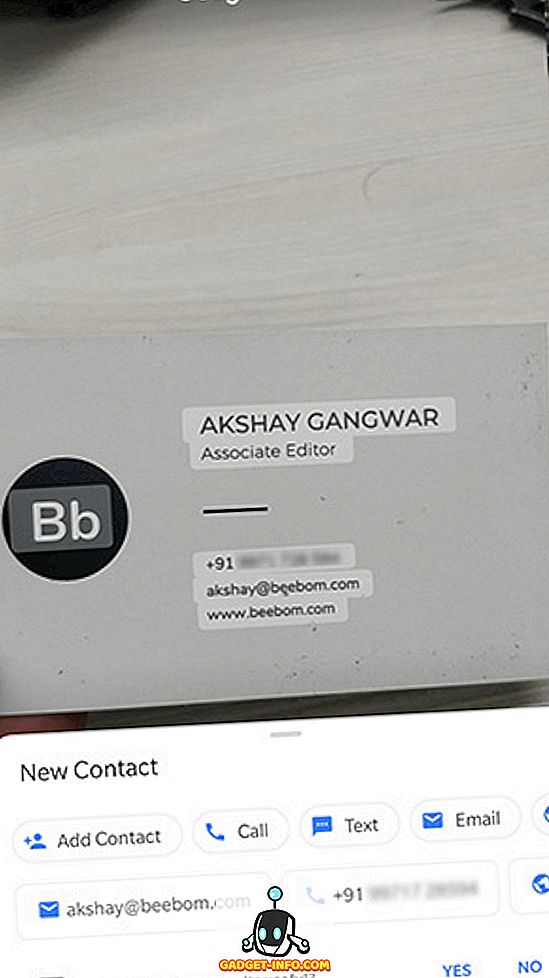
Lisaks saate Google'i objektiivi kasutada ka ärijuhiste saamiseks oma visiitkaardi skaneerimisel . See ei toimi alati ja nii palju kui mina saan öelda, töötab see ainult ettevõtetes, mis on loetletud Google Mapsis, nii et see on nii. Enamikel juhtudel on ettevõtted loetelus Kaardid ja teil peaks olema võimalik saada sõidu-, jalgrattasõidu- või kõndimisjuhiseid oma visiitkaartide skaneerimise teel.
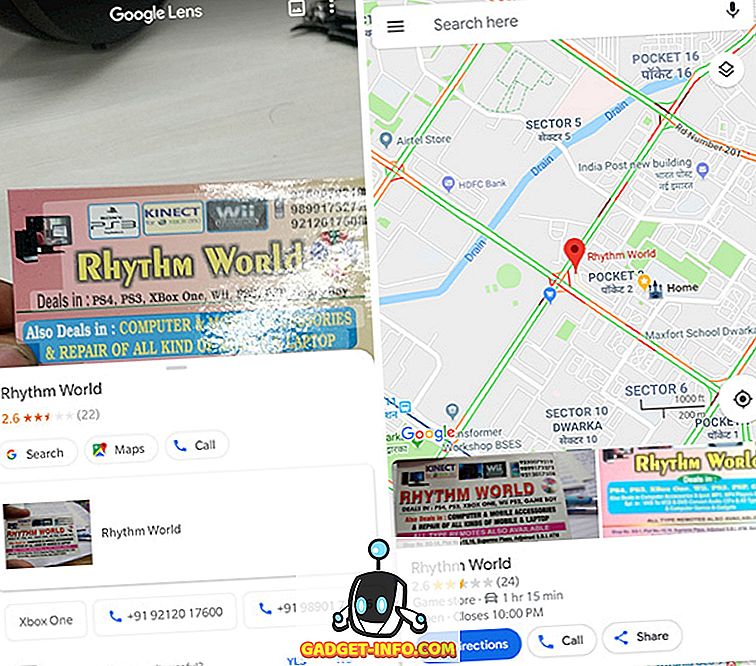
4. Skannige arvutis olevad URL-id avatud mobiilseadmesse
Kas olete kunagi külastanud oma sülearvuti veebisaiti ja tahtnud seejärel sama nutitelefoni külastada? Google Lensiga on see lihtne. Lihtsalt käivitage oma telefonis Google Lens, suunake see oma brauseri URL-i ribale ja puudutage URL-i. Google tuvastab automaatselt URL-i teksti ja annab teile võimaluse oma nutitelefoni selle aadressi juurde minna . Päris lihtne?
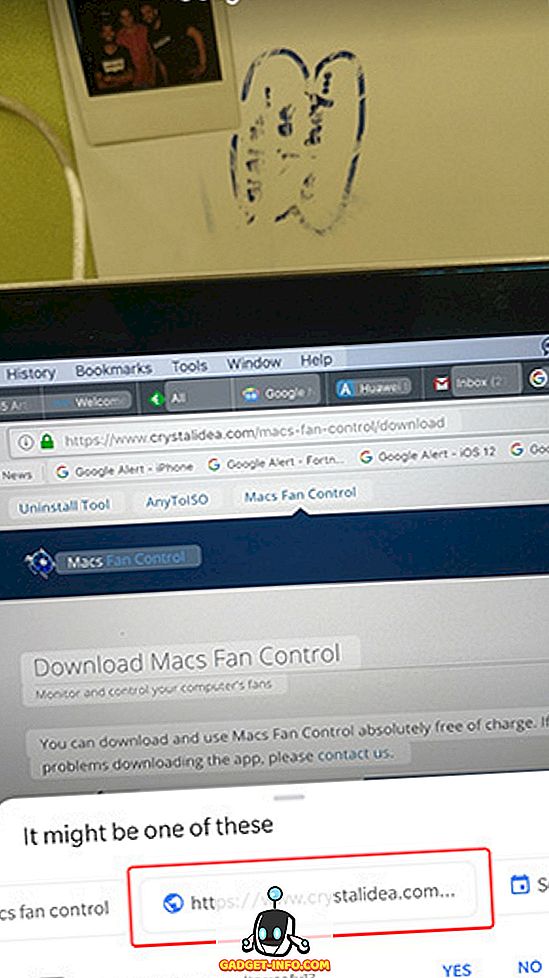
Loomulikult on see piiratud sellega, et pikemate URL-idega veebilehtedele ei sobi enamiku brauserite ja kuvarite URL-ribade sees . Sellisel juhul ei tööta see meetod otse. Saate siiski URL-i alati kopeerida ja kleepida notepad-dokumendi ja skannida, või saate teha seda, mida tegin, ja lisada oma brauserisse QR-koodi laiendus, mis teisendab URL-id QR-koodideks, mida saate seejärel Google Lensiga skannida ja avage oma nutitelefoni brauseris.
5. Lisa sündmused pileteid skaneerides
Google Lens võib aidata teil jälgida sündmuste jälgimist, mida peate osalema, või et olete ostnud pileteid. Te ei pea neid oma kalendrisse käsitsi sisestama. Google Lensiga saate pileti lihtsalt skaneerida sellesse filmi, kuhu broneerite pileteid, või sündmuse, millega osalete, ning see soovitab automaatselt ürituse lisada oma kalendrisse . See on päris mugav funktsioon, mis suudab säästa teie vahepealset meeldetuletusi selle kuupäeva kohta teie SO-ga või midagi muud, mis on teile tähtis. Ma olen seda kasutanud korduvalt, et skaneerida filmipileteid (see on põhimõtteliselt kõik, mida ma oma vabal ajal tegema olen) ja see toimib tõesti hästi.
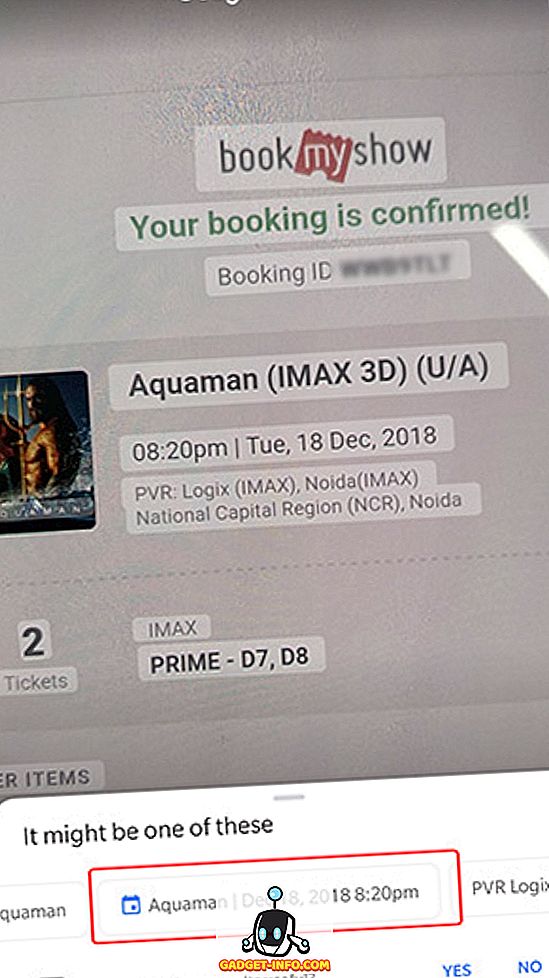
6. Hangi restorani ülevaated ja hinnangud
Kui sa oled midagi linna-uurijast või reisijatest, peate leidma end olukordades, kus te vaatate rida restorani kauplustes, mis ei suuda aru saada, milline neist peaks olema. Ka Google Lens võib aidata. Lihtsalt osuta Google Lens kaupluse esiküljele ja see identifitseerib restoranid ning toob nende hinnangud ja ülevaated Google Mapsi.
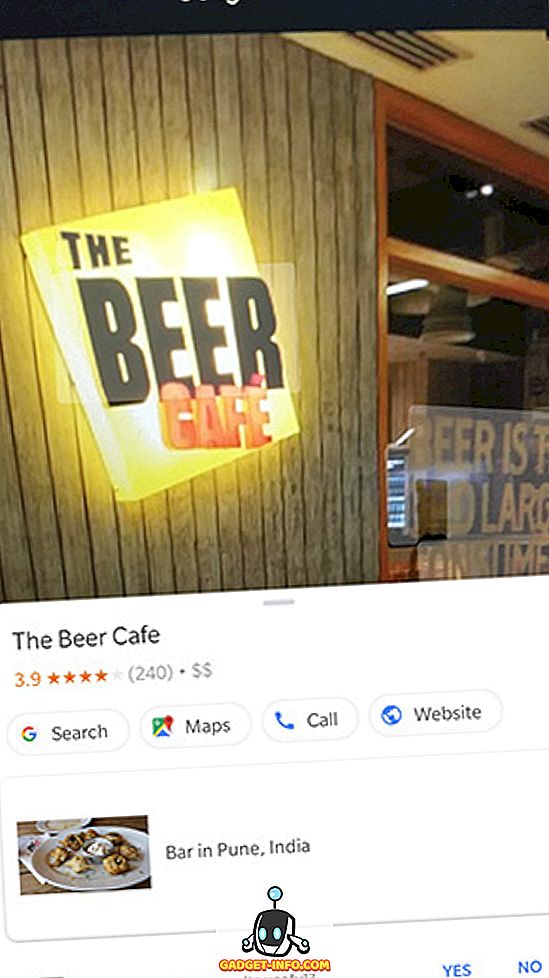
See võib olla väga mugav, kui olete uues linnas ja te ei tea, milline restoran annab teile head toitu ja mis võib teile mürgitada (kuigi ma kahtlen, et seda mainitakse online-ülevaates, kuid sa saad mu pea, eks?
7. Jälgige pakette skaneerimiskviitungite abil
Kui leiate end sageli online tellimisel, võib see funktsioon olla mugav. Nüüd ei suutnud ma seda funktsiooni isiklikult testida ja ma arvan, et sellepärast, et India kulleriteenused seda funktsiooni veel ei toeta, aga sellest, mida olen sellest lugenud ja kuulnud, saate lihtsalt skannida, öelda, USPS-kviitungi Google Lensiga ja see näitab teile automaatselt USPS-i jälgimise lehe URL-i, nii et saate seda lihtsalt puudutada ja saada teavet oma paketi kohta, ilma et peaksite läbi vaatama veebisaidi tegelikku otsimist ja seejärel sisestage oma jälgimisnumber. Niipalju kui ma seda Indias katsetada sain, ei töötanud see siiski, kui sa saad seda Indias töötada või kui olete riigis, kus see vaikimisi töötab, andke mulle sellest teada nii et ma saan seda konkreetset lõiget vastavalt uuendada.
8. Shopping ja Style Match
Ainus põhjus, miks ma seda funktsiooni mainisin, on see, et isiklikult ei kasuta seda sageli. Kuid see on kindlasti päris kasulik funktsioon teie telefonis. Põhimõtteliselt, kui näete jahedat lampi, jakki, särki, kingapaari või midagi muud kõikjal maailmas, saate Google Lenssi abil leida sarnaseid otsin objekte koos linkide ja kommentaaride ostmisega . See funktsioon on päris hea, kui seda teha, ja kuigi see iga kord segi ajab, on see ikka veel väärt. Niisiis, järgmine kord, kui oled sõbra asukohas ja näete seda jahedat vaadet, piirduge lihtsalt oma telefoni välja ja skannige.
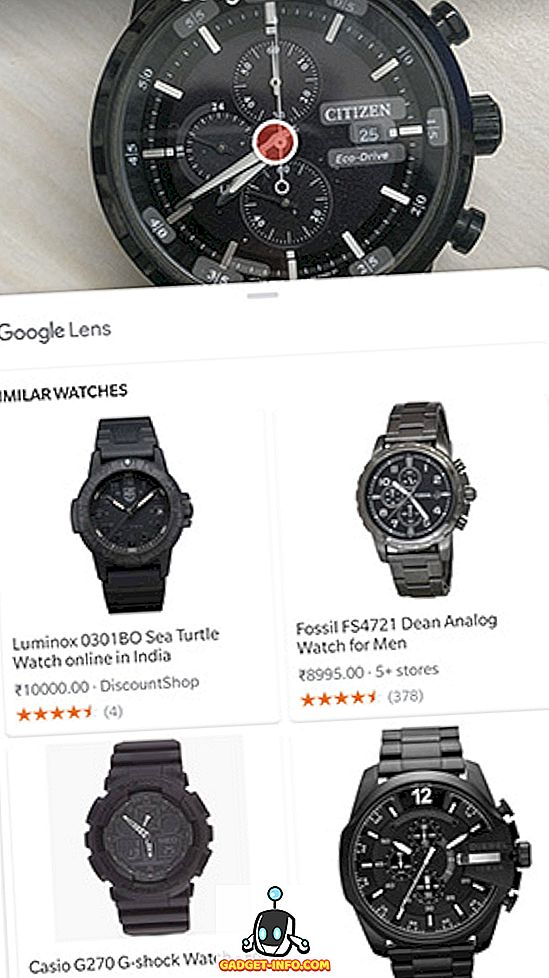
Kasuta Google'i objektiivi iPhone'is
Kui olete Android-kasutaja, võtate Google'i objektiivi päris suureks. Siiski ei ole iPhone'i kasutajatel Google'i objektiivi sisseehitatud kaamerarakenduses ega rakenduses iOS rakenduses Fotod. Kui kasutate iPhone'i, saate Google Lens'i kasutada kahel viisil:
- Installige Google'i rakenduste rakendus (allalaadimine) ja kasutage Google'i objektiivi, avades foto ja puudutades Google'i objektiivi ikooni allosas.
- Installige Google'i rakendus (allalaadimine) ja kasutage Google'i objektiivi otsinguriba paremas servas asuvast ikoonist.
Tegelikult on see üsna lihtne ja kuigi see ei ole iOS-il nii sujuv kui Androidis, on see kindlasti väga kasulik. Uurisin neid funktsioone iPhone XR ja iPhone 8 Plus ja nad töötavad sama hästi kui nad teevad Android. Nii et nad töötavad kindlasti kõigi iPhone'i mudelitega, mida te kasutate.
Kasutage neid Google'i objektiivi funktsioone oma igapäevaelus
Noh, need olid Google Lensis 8 kasulikku funktsiooni, millest sa kindlasti peaksid teadma. Kuigi Google Lens ei ole mingil moel täiuslik, ja see segab üsna sageli, olen valmis andma talle kahtluse, ja ma olen kindel, et see muutub aja jooksul paremaks. Lõppude lõpuks, see kasutab masinaõpet, mis tähendab, et see peaks õppima oma vigadest ja saama paremaks iga päev. Kui tihti te kasutate Google'i objektiivi oma elus? Kas te teate, milliseid lahedaid kasutusi ma sellesse nimekirja ei lisanud? Anna teada allpool esitatud märkustes. Seal on teie jaoks internetiküpsis!